- Автор Lauren Nevill [email protected].
- Public 2023-12-16 18:53.
- Соңғы өзгертілген 2025-01-23 15:21.
Көптеген адамдар Opera браузерін таңдап, оның жылдамдығына құрметпен қараса да, сүйікті қосымшасының жұмысын одан әрі жеделдетуге мүмкіндік бар. Ал жақсылар жақсылықтың жауы болған жағдайда бұлай болмайды. Керісінше, Опермен сіз әрқашан кемелдікке ұмтылғыңыз келеді.
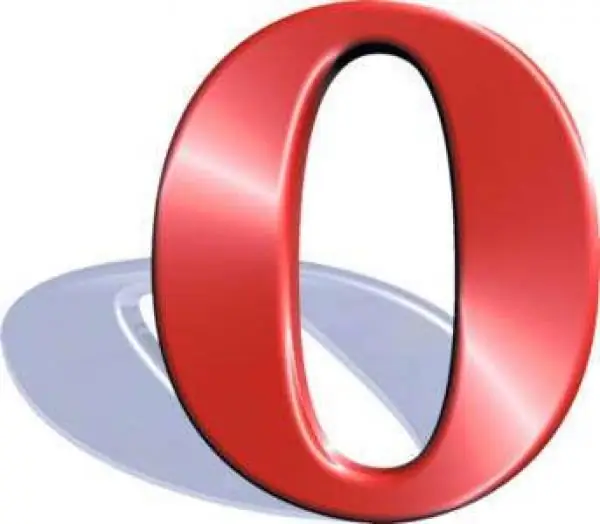
Қажетті
Интернетке қосылған және Opera браузері орнатылған компьютер
Нұсқаулық
1-қадам
Біріншіден, жергілікті желідегі автоматты іздеу және браузердің мекенжай жолына енгізетін аттардың автоматты түрде аяқталуы керек. Сайттың атауын енгізген кезде компьютердің барлық деректерін жүндете алмауы үшін, мәзір жолағындағы «Параметрлер» тармағына өтіңіз. Қосымша қойынды. «Желіні» таңдап, қажетті элементтерді өшіріңіз.
2-қадам
Браузер жүктейтін барлық суреттерді кэштеу кезінде көптеген жылдамдықтар мен уақыттар босқа кетеді. Бұл элементті өшіру мүмкін емес, бірақ сайттағы кескіндердің жаңа нұсқаларын тексеруге дейінгі уақытты әдепкі бойынша бес сағаттан көбейтуге болады, бұл жүйені айтарлықтай жылдамдатады.
Мұны «Қосымша» қойындысында да жасауға болады. «Тарих» тармағын таңдап, ашылмалы мәзірден сәйкес жолда «әр 24 сағат сайын» немесе жалпы «әр аптада» таңдауға болады.
3-қадам
Мүмкін бұл оғаш болып көрінуі мүмкін, бірақ Turbo режимін өшіру Opera-ны жылдамдатуы мүмкін. Бұл әлсіз компьютерлер мен нетбуктардың иелеріне көмектеседі. Режимнің мәні сайттың немесе суреттің суретін Интернеттен барлық мазмұн жүктелгенге дейін көрсету болып табылады. Бұл жадты алады және процессорды жүктейді.
Конфигурацияда іздеу өрісіне Turbo енгізіңіз. Турбо режимін өшіріп, Сақтау түймесін басыңыз.
4-қадам
Сондай-ақ, Opera тарихында сақталатын URL мекенжайларының санын қысқартуға болады. Әдепкі бойынша, бұл нөмір 500 мекен-жай. Бұл опцияны мүлдем өшіруге болады. Бірақ егер оқиға сіз үшін әлі де маңызды болса, онда мекен-жай санын 100 немесе 50-ге дейін азайту көмектеседі.
«Тарих» тармағындағы бірдей «Қосымша» қойындысында мұны қиындықсыз жасауға болады. Ең бастысы - «Сақтау» батырмасын басуды ұмытпаңыз.






